Як безпечно витерти вільний простір на вашому Mac

У вас старший Mac із звичайним жорстким диском? Дізнайтеся, як переконатися, що видалені файли неможливо відновити, безпечно витираючи вільний простір на диску.
Коли ви видаляєте файли на звичайному жорсткому диску свого Mac (не на SSD), файли залишаються на диску. Але вони більше не доступні вашим Mac.
Однак кожен, хто володіє вашим Mac та має проміжні навички роботи на комп’ютері, може відновити видалені файли з вашого диска. Якщо ви спочатку їх не видалите надійно.
Якщо ви ще не надійно видалили свої файли,ще не пізно Якщо у вас на Mac звичайний спінінг-жорсткий диск (HDD), ви можете надійно витерти вільний простір на вашому Mac, запобігаючи відновленню файлів, які не були надійно видалені. Якщо ваш Mac має SSD, вам не потрібно надійно витирати вільний простір, і вам не слід.
Сьогодні ми поговоримо про те, що сталося з функцією Secure Erase Free Space у програмі Disk Utility на вашому Mac та як безпечно витерти вільний простір на жорсткому диску вашого Mac без цієї функції.
Що сталося, щоб захистити вільний простір у macOS?
Функція безпечного стирання вільного простору на дискуУтиліта на вашому Mac додала шар конфіденційності та безпеки для видалення файлів. Ця функція дозволила перезаписати вільний простір на диску, щоб запобігти відновленню видалених файлів.
Сучасні версії macOS та пізніші версіїOS X, як і El Capitan, не включає функцію Secure Erase Free Space в Disk Utility. Оскільки більшість Macs тепер поставляються із твердотілими накопичувачами (SSD) замість звичайних жорстких дисків, Apple вважає, що немає необхідності в цій функції. Коли ви зазвичай стираєте файли на SSD, відновити ці дані складно.
Apple пояснила, що вам не потрібно надійно стирати SSD вашого Mac у їхній Інтернет-базі знань:
За допомогою SSD-накопичувача безпечне стирання та стиранняУ програмі Disk Utility немає місця. Ці параметри не потрібні для накопичувача SSD, оскільки стандартне стирання ускладнює відновлення даних з SSD.
Незалежно від того, маєте ви SSD чи HDD, вам слід скористатися нимиFileVault для захисту ваших даних. FileVault шифрує весь ваш диск, щоб усі ваші файли були захищені. Вам потрібен пароль для доступу до будь-чого на диску. Без цього ваші дані залишаються зашифрованими та захищеними від несанкціонованого доступу
Надійно витріть вільний простір на своєму Mac за допомогою командного рядка
Перш ніж витирати вільний простір на Mac за допомогою командного рядка, створіть резервну копію даних.
Після створення резервної копії даних відкрийте програму Термінал із Програми> Утиліти папку.
Потім введіть наступну команду у рядку та натисніть Введіть.
diskutil secureErase freespace 4 /Volumes/Macintosh HD
Переконайтеся, що ви включили в команду “вільний простір”. Це означає, що ви стираєте лише вільний простір на диску, а не весь диск.
Цифра "4" вказує на рівень витирання вільного місця на диску. Ви можете використовувати “4” для рівня стирання або вибрати інший варіант із наступного списку:
- 0 - Однопрохідне стирання з нульовою заливкою.
- 1 - Однопрохідне стирання із випадковим заповненням.
- 2 - US DoD 7-прохідне безпечне стирання.
- 3 - алгоритм Гутмана, 35-прохідне безпечне стирання.
- 4 - американський алгоритм DoE 3-х прохідне безпечне стирання.
Чим більше проходів ви робите, витираючи вільний простір, тим довше триває процес.
Замініть “Macintosh HD” на назвуобсяг, яким потрібно видалити вільний простір. Якщо назва тома містить пробіл, введіть зворотну скісну риску перед пробілом, як це було зроблено в нашій команді. Переконайтеся, що перед назвою тому ви включили “/ Томи /”.
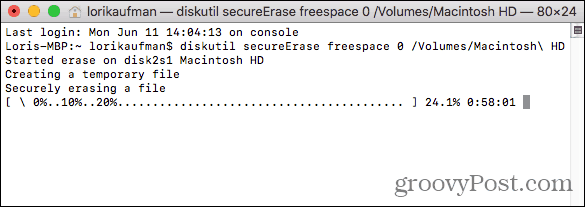
Коли процес очищення закінчиться, ви побачите повідомлення та повернетесь до командного рядка.
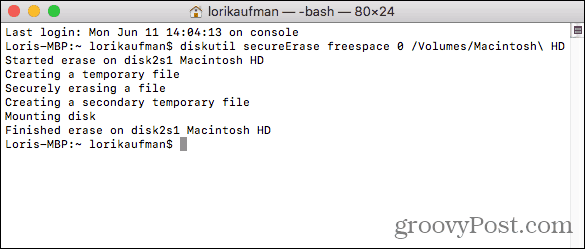
Надійно витріть вільний простір на своєму Mac за допомогою CCleaner
CCleaner для Mac має менше доступних інструментів, ніжCCleaner для Windows. Але ви можете використовувати його для надійного протирання вільного місця на жорсткому диску за допомогою безкоштовної версії CCleaner. Ви можете заплатити за версію Pro, але це не обов’язково.
Завантажте та встановіть CCleaner. Коли ви відкриваєте програму, натисніть Інструменти на лівій панелі. Потім натисніть Стерти вільний простір в середній панелі.
Виберіть гучність, на якій потрібно стерти вільний простір. Якщо ви виберете твердотільний накопичувач, у вікні Деталі поле "Видалити вільний простір" недоступне для твердотільних накопичувачів.
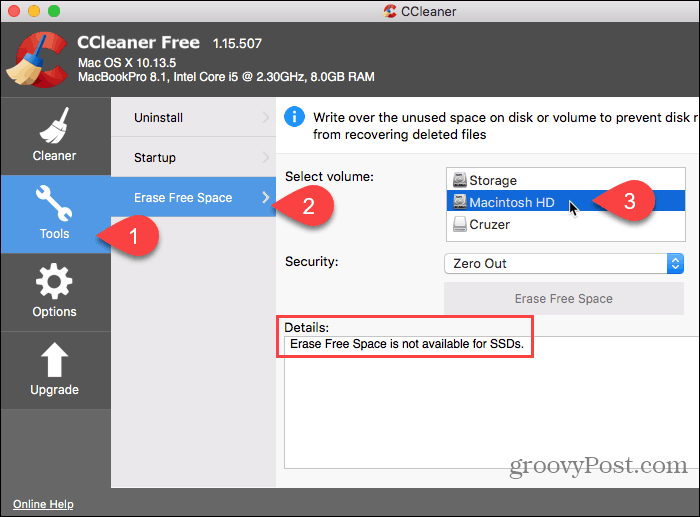
Вибравши звичайний жорсткий диск, виберіть один із наведених нижче варіантів із Безпека випадаючий список.
- Нульовий вихід
- 7-прохідне стирання
- 35-прохідне стирання
Потім натисніть кнопку Стерти вільний простір.

CCleaner попереджає вас, що процес може зайняти кілька годин.
Щоб розпочати стирання вільного місця на вибраному диску, натисніть Так. Якщо ви передумали, натисніть Ні.
Якщо ти натиснув Так, введіть свій пароль, якщо буде запропоновано.
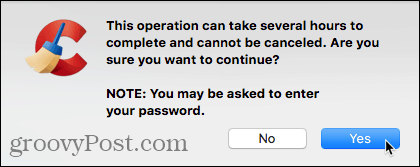
Починається процес витирання, а хід відображається в Деталі ящик.
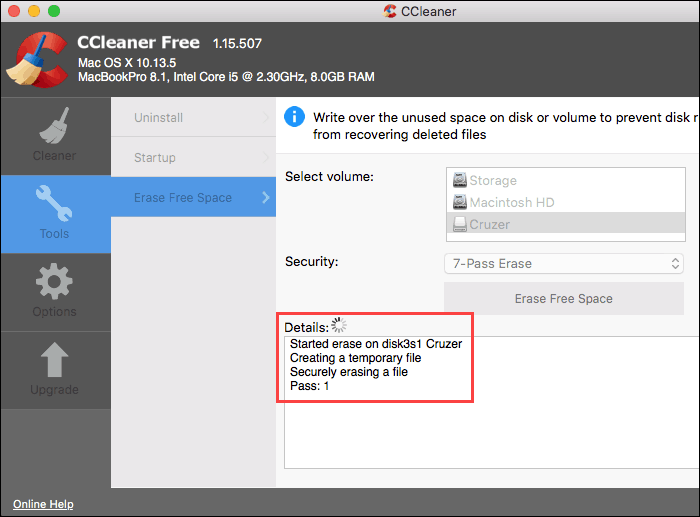
Запобігання відновленню приватних даних
Відомі пристрої Apple, включаючи Macтривалий тривалий час. Отже, якщо у вас все-таки старіший Mac зі звичайним жорстким диском, використовуйте один із цих методів, щоб переконатися, що ваші конфіденційні видалені файли не можуть бути відновлені.
Якщо ви також використовуєте ПК з ОС Windows, ось декілька способів безпечного стирання вільного місця в Windows.
Чи знаєте ви про будь-які інші методи або засоби длянадійно витираючи вільний простір на Mac або інші варіанти безпечного видалення даних для сучасних версій операційної системи Mac? Поділіться своїми думками та ідеями з нами в коментарях нижче!










Залишити коментар